Popravak: Logitech MX ključevi se ne povezuju s Bluetoothom
Miscelanea / / April 23, 2022
Nema usporedbe između Logitech MX Keys i Logitech K800 bežične tipkovnice. Osim što je izdržljiviji, može se koristiti istovremeno s tri uređaja putem Bluetootha, a ima i osjetno bolje iskustvo tipkanja. U gotovo svakoj kategoriji, MX tipke pružaju bolju vrijednost.
Ipak, MX Key se povezuje s vašim računalom pomoću Logitech Unifying Receivera. Ovaj ključ će raditi s bilo kojim PC ili Mac računalom s USB-A priključkom, stoga ga priključite u jedan i tipkovnica bi se trebala odmah prepoznati. Nadalje, kombinacije tipki mogu se mapirati na različite prečace pomoću softvera Logitech Options.
No, ipak, u nekim slučajevima se vidi da se Logitech MX ključevi ne povezuju na Bluetooth. Pa, to je i razlog zašto smo ovdje; u ovom vodiču opisali smo neke popravke koji će vam pomoći da riješite problem s MX tipkama koje se ne povezuju s Bluetoothom. Dakle, počnimo s njima:

Sadržaj stranice
-
Kako riješiti problem Logitech MX ključeva koji se ne povezuju na Bluetooth
- Popravak 1: Ponovno spojite tipkovnicu
- Popravak 2: Ponovno pokrenite uređaj
- Popravak 3: Provjerite jesu li MX tipke potpuno napunjene
- Popravak 4: Provjerite ažuriranje upravljačkog programa tipkovnice
- Popravak 5: Ažurirajte svoj OS
- Popravak 6: Resetirajte svoje računalo
- Popravak 7: Provjerite ima li vanjskih oštećenja
- Popravak 8: kontaktirajte tim za podršku
- Zamotati
Kako riješiti problem Logitech MX ključeva koji se ne povezuju na Bluetooth
Evo nekih od najboljih popravaka koje imamo za vas, a koje možete upotrijebiti za rješavanje problema s ključevima Logitech MX koji se ne povezuju s Bluetoothom. Stoga, ako naiđete na ovaj problem, svakako slijedite ove popravke:
Popravak 1: Ponovno spojite tipkovnicu
Jeste li pokušali ponovno spojiti tipkovnicu na računalo? Pa, velike su šanse da se vaši MX ključevi možda neće moći povezati s vašim računalom samo zbog nekih privremenih nasumičnih grešaka. Stoga predlažemo da ponovno pokušate spojiti tipkovnicu.
No, prije nego što to učinite, svakako onemogućite, a zatim omogućite Bluetooth uređaj vašeg sustava. Nakon toga uključite svoje MX tipke i provjerite može li se sada ponovno povezati s vašim računalom ili ne. Međutim, ako i dalje ne radi, ne brinite, jer u ovom vodiču imamo više popravaka za vas.
Popravak 2: Ponovno pokrenite uređaj
Redovito radimo puno na svom računalu, a naš sustav počinje keširati privremene podatke svih procesa koje radimo. Međutim, ponekad se te datoteke oštete zbog slučajnih pogrešaka ili propusta, što rezultira lošim radom naših sustava.
Osim ako ponovno pokrenete računalo, ovaj se problem i dalje javlja jer ometa drugi hardver u sustavu. Štoviše, kada se vaše računalo ponovno pokrene, svi pozadinski procesi se prekidaju, a privremene datoteke se uklanjaju.
Tako će se riješiti različiti problemi s kojima se susreće Windows PC. Međutim, preporučujemo da prije nego isprobate bilo koji od gore navedenih popravaka, prvo ponovno pokrenete sustav kako biste provjerili rješava li problem.
Oglasi
Popravak 3: Provjerite jesu li MX tipke potpuno napunjene
Većinu vremena zaboravimo napuniti vanjske uređaje, zbog čega naš uređaj ne radi ispravno. Stoga morate provjeriti jesu li baterije vašeg MX Keya potpuno napunjene ili ne, jer slaba baterija može biti i razlog zašto se ne povezuje s Bluetooth uređajem.
Ali svakako ga napunite originalnim kabelom. Međutim, punite ga oko jedan sat, a zatim ponovno provjerite pojavljuje li se problem više ili ne.
Popravak 4: Provjerite ažuriranje upravljačkog programa tipkovnice
Uz bilo koju trenutnu tipkovnicu kompatibilnu s USB-om, zadani upravljački programi koji dolaze s vašim operativnim sustavom Windows instalirat će je kao plug-and-play uređaj. No, MX Keys nudi vlastiti softver koji ispravno radi na vašem uređaju.
Oglasi
Upravlja samo tipkama prečaca na tipkovnici (obično dodatni red tipki u gornjem redu). Dakle, morate pokušati provjeriti jesu li upravljački programi vaše tipkovnice ažurirani ili ne, a da biste to učinili, morate slijediti ove korake:
- Potražite upravitelja uređaja pomoću okvira za pretraživanje na programskoj traci, a zatim dodirnite Upravitelj uređaja.
- Nakon toga, odaberite Tipkovnice odjeljak da ga proširite. Zatim, desni klik na naziv uređaja za koji želite ažurirati upravljački program.
-
Odaberite Ažurirajte upravljačke programe.
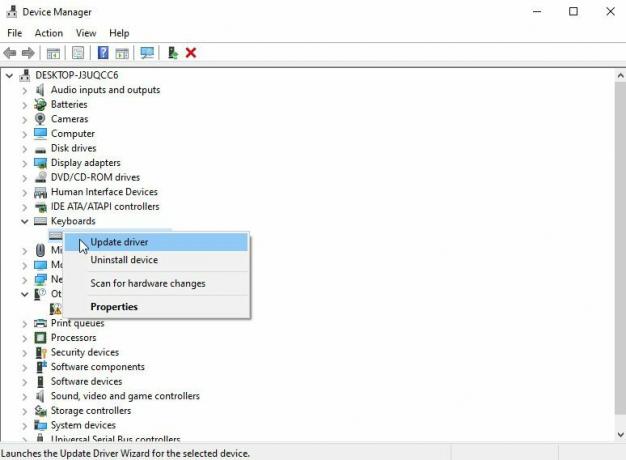
Popravak 5: Ažurirajte svoj OS
Ako ste upravo ažurirali upravljačke programe svoje tipkovnice, ali još uvijek imate ovu pogrešku, možda je za to kriv vaš stariji operativni sustav. Stoga predlažemo da provjerite OS sustava ako to niste nedavno učinili.
Sada, ako ne znate kako to učiniti, jednostavno možete koristiti traku za pretraživanje sustava Windows i pretražiti Windows Update. Iz rezultata otvorite onaj koji želite.
Zatim na sljedećoj stranici pritisnite gumb Provjeri ažuriranja i pričekajte da vaš sustav potraži i instalira ažuriranje. Nakon što dovršite ove korake, ponovno pokrenite uređaj i provjerite je li riješio problem.

Popravak 6: Resetirajte svoje računalo
Nakon vraćanja računala, sav trenutni softver se briše, uključujući sve probleme koji su se pojavili, te se može pokrenuti ispočetka. Ako krenete od čistog stanja, bit će vam lakše i brže identificirati i riješiti ove vrste problema kako se pojave.
Nakon toga, problemi s Bluetooth vezom s Logitech MX Keys automatski će se riješiti. Dakle, u slučaju da ne znate kako resetirati svoje Windows računalo, ovi će vam koraci pomoći:
- U početku, zadržite pokazivač miša na Postavke klikom na ikonu zupčanika u izborniku Start.
- Klik Sustav.
- U lijevom oknu kliknite Oporavak.
-
Vratite ovo računalo na zadano, napredno pokretanje i vratite se na stariju verziju sustava Windows 10 su tri glavne opcije koje imate. Za novi početak, predlažemo da odaberete opciju Reset this PC.
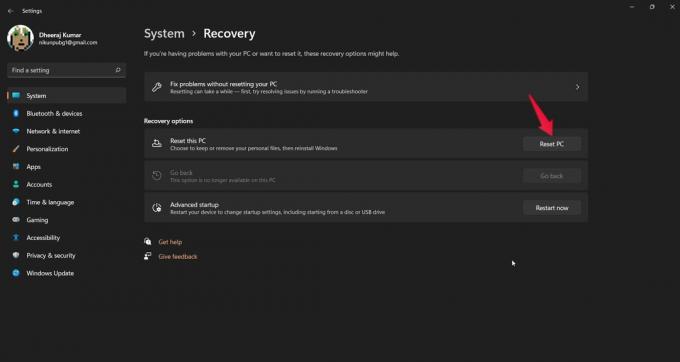
Popravak 7: Provjerite ima li vanjskih oštećenja
Postoji velika mogućnost da vaši MX ključevi imaju neka vanjska oštećenja zbog kojih se možda neće povezati s Bluetoothom.
Stoga vam savjetujemo da temeljito provjerite svoju tipkovnicu i vidite ima li na njoj oštećenja, poput udubljenja, pukotina itd. Međutim, u slučaju da ima bilo kakvo oštećenje na vanjskom tijelu, svakako otiđite u najbliži servis na popravak.
Popravak 8: kontaktirajte tim za podršku
Nažalost, pretpostavimo da vam nijedna od ovih metoda rješavanja problema ne pomaže, osim kontaktiranja Logitechovog tima za podršku. U tom slučaju nemate drugu opciju jer možda imaju neke popravke koji će vam dodatno pomoći u rješavanju ove pogreške. Dakle, upotrijebite danu poveznicu i kontaktirajte Logitech službenik.
Zamotati
Dakle, to je sve o tome kako popraviti Logitech MX ključeve koji se ne povezuju s Bluetooth problemom. Nadamo se da su vam metode rješavanja problema koje smo ranije opisali u ovom vodiču pomogle. Međutim, u slučaju da imate bilo kakvih nedoumica ili upita ili čak želite s nama podijeliti još popravaka koje smo zaboravili spomenuti ovdje, komentirajte ispod i javite nam.



